
Si vous avez connecté plusieurs appareils externes à votre téléviseur Hisense, vous devrez peut-être modifier l’entrée à un moment donné. Si votre télécommande fonctionne correctement, vous avez de la chance. Cependant, que devez-vous faire si la télécommande du téléviseur Hisense ne fonctionne pas ? Se familiariser avec d’autres méthodes pour modifier l’entrée de votre téléviseur Hisense sans télécommande peut s’avérer très utile dans ces situations.
Utilisez les boutons physiques pour modifier l’entrée sur le téléviseur Hisense
Chaque téléviseur Hisense est équipé de boutons physiques qui peuvent exécuter plusieurs fonctions, notamment allumer ou éteindre le téléviseur, régler le volume et changer la source d’entrée.
Si votre téléviseur Hisense ne dispose que d’un seul bouton d’alimentation , appuyez dessus une fois pour allumer le téléviseur. Une fois allumé, appuyez à nouveau sur le bouton d’ alimentation pour afficher toutes les sources d’entrée connectées. Continuez à appuyer et à relâcher le bouton d’alimentation jusqu’à ce que vous mettiez en surbrillance l’entrée souhaitée. Une fois le bouton d’alimentation relâché , la source d’entrée sera commutée.

Certains modèles disposent également d’un bouton d’entrée dédié . Appuyez sur le bouton Entrée pour afficher tous les périphériques externes connectés. Utilisez les boutons Vol+/- pour faire défiler les entrées et confirmez votre sélection en appuyant sur le bouton Entrée/Menu .
Modifier l’entrée du téléviseur Hisense à l’aide de l’application Remote
Si votre téléviseur Hisense est connecté au Wi-Fi, vous pouvez utiliser une application de télécommande pour changer d’entrée. Les téléviseurs Hisense sont livrés avec différents systèmes d’exploitation, notamment VIDAA, Roku, Android, Google, Fire, XClass et Xumo, ce qui nécessite l’utilisation de l’application de télécommande appropriée pour votre modèle.
Pour les modèles tels que les séries A6G, H4G, H65, U65, U6G, U7G, U8G, H55, H8G, H9G, Q8G, L5 et L9, l’application RemoteNOW peut être utilisée pour modifier les entrées. Vous pouvez télécharger cette application depuis le Play Store ou l’ App Store .
Après avoir lancé l’ application RemoteNOW et l’avoir couplée à votre téléviseur Hisense, sélectionnez le bouton INPUT . Utilisez les boutons directionnels et OK pour sélectionner et modifier l’entrée sur votre téléviseur Hisense.
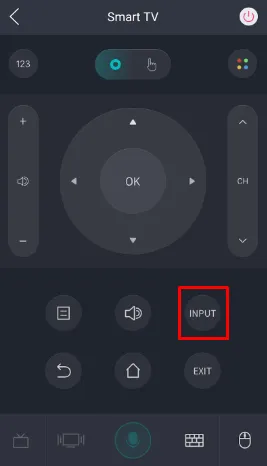
De plus, les applications à distance suivantes peuvent vous aider à modifier la source d’entrée pour d’autres modèles de téléviseurs Hisense :
| Modèle de téléviseur Hisense | Application compatible | Liens de téléchargement de l’application |
|---|---|---|
| VIDAA TV | VIDAA | Play Store | App Store |
| Télévision Roku | L’application Roku | Play Store | App Store |
| Téléviseur Fire | Amazon Fire TV | Play Store | App Store |
| XClass TV (ou) Mauvaise TV | Mauvaise télévision | Play Store | App Store |
| Android/Google TV | Google TV | Play Store | App Store |
Connectez une souris pour changer l’entrée sur le téléviseur Hisense
Si vous possédez une souris filaire ou sans fil, connectez-la à votre téléviseur Hisense via le port USB. Cela vous permettra d’utiliser un pointeur sur l’écran du téléviseur Hisense, fonctionnant de manière similaire à une souris aérienne. Vous pouvez ensuite accéder aux paramètres d’entrée et sélectionner la source HDMI que vous souhaitez utiliser.
Utilisez les commandes vocales pour modifier l’entrée sur le téléviseur Hisense
Les téléviseurs intelligents Hisense prennent en charge la commande vocale via Google Assistant et Amazon Alexa. Commencez par configurer une enceinte intelligente pour répondre à vos commandes et assurez-vous qu’elle est connectée au même réseau Wi-Fi que votre téléviseur Hisense et votre appareil intelligent.
- Pour Hisense Android ou Google TV, appuyez sur l’ icône Assistant dans l’application Google TV et dites « Changer l’entrée sur HDMI 1 ».
- Pour le téléviseur Hisense Roku, appuyez sur le bouton Microphone dans l’application Roku et dites « Basculez l’entrée sur HDMI 2 ».
- Si vous possédez un téléviseur Hisense Fire ou VIDAA, utilisez les commandes vocales Alexa. Maintenez le bouton Alexa enfoncé dans l’application de télécommande correspondante et dites : « Changer l’entrée sur HDMI 1 ».
Votre téléviseur Hisense passera automatiquement à la source demandée dès la reconnaissance de ces commandes vocales.




Laisser un commentaire